Jak podłączyć e -mail z Siteground do formularza kontaktowego witryny?
Opublikowany: 2025-09-02Wiele osób buduje stronę internetową w WordPress lub innym CMS, a następnie ma problem z formularzami kontaktowymi, które nie wysyłają wiadomości e -mail. Wiadomości lądują w spamie lub wcale nie przychodzą. W tym przewodniku wyjaśnia, jak podłączyć konto e -mail Siteground z formularzem kontaktowym Twojej witryny. Omówimy, dlaczego ma to znaczenie, jakich ustawień potrzebujesz i jak upewnić się, że Twoje wiadomości dotrą do skrzynki odbiorczej.
Po co łączyć e -mail z Siteground z formularzem kontaktowym, ma znaczenie?
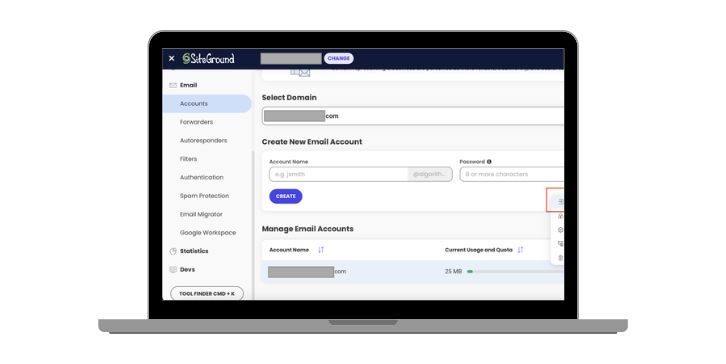
Kiedy goście wypełniają formularz kontaktowy, oczekują, że szybko odpowiesz. Jeśli Twój formularz korzysta z losowych serwerów e -mail lub bezpłatnych kont, wiadomość może zostać oznaczona przez filtry. Korzystanie z wiadomości e -mail z domeną Ground poprawia zaufanie i branding. Pokazuje, że nadawca jest podłączony do twojej domeny, a nie system zewnętrzny, taki jak Gmail lub Yahoo.
Dostarczalność poprawia się również, ponieważ Siteground zapewnia kontrolę nad rekordami DNS, takimi jak MX, SPF i DKIM. Te rekordy informują usługi, takie jak Google, Outlook i Apple Mail, że Twój e -mail jest bezpieczny. Właściwa konfiguracja oznacza mniej błędów, mniejsze szanse na lądowanie w folderach śmieciowych i bardziej niezawodną komunikację biznesową.
Jak podłączyć e -mail z Siteground do formularza kontaktowego witryny?
Krótkie wprowadzenie: Połączysz e -mail z domeny na Siteground z formularzem kontaktowym Twojej witryny. Używa SMTP, a nie podstawowego poczty PHP. Zrobisz skrzynkę pocztową, ustaw DNS (MX, SPF, DKIM), dodasz wtyczkę SMTP, podłączyć wtyczkę formularza i testować do Gmaila lub Outlook.
Oku
Zrób adres, taki jak [email protected] . Ustaw mocne hasło. Otwórz kiedyś Mail, aby potwierdzić, że działa. Zwróć uwagę na te elementy; Potrzebujesz ich później: pełny e -mail (nazwa użytkownika), hasło, nazwa skrzynki pocztowej i gdzie wyświetlić „Konfiguracja poczty” w narzędzi witryny.
2) Znajdź szczegóły SMTP w Siteground
W narzędzia witryny → E-mail → Konta → Menu trzy kropki → Konfiguracja poczty (lub ustawienia ręczne), Kopiuj:
- Host SMTP: Zwykle poczta
- Port: 465 (SSL) lub 587 (TLS/starttls)
- Szyfrowanie: SSL/TLS lub starttls (wybierz taki, który pasuje do portu)
- Uwierzytelnianie: wymagane (nazwa użytkownika = pełna e -mail, hasło = hasło do skrzynki pocztowej)
Wskazówka: „From Name” może być twoją marką. „Z e -maila” powinien być e -mailem domeny, a nie bezpłatny adres.
3) Ustaw DNS, aby poczta przechodzi kontrole spam (MX, SPF, DKIM, opcjonalne DMARC)
Otwórz swoje DNS, gdzie mieszka domena (Siteground DNS Zone Editor lub twój rejestrator, jak Cloudflare, Godaddy, Namecheap).
- MX: Wskaż listy Dokładnych serwerów MX Siteground. Usuń stare rekordy MX od poprzednich dostawców.
- SPF: Tylko jeden rekord TXT SPF na domenę. Jeśli już go masz, dodaj SiteGround do tego samego rekordu. Jeśli nie, dodaj SPF Record SiteGround w „Uwierzytelnianiu e -mail”.
Przykładowy wzór (nie kopiuj ślepo):v=spf1 a mx include:EXAMPLE-SG-INCLUDE ~all - DKIM: Włącz/przełącz w Siteground. Jeśli Twój DNS jest na zewnątrz Siteground, skopiuj DKIM TXT/CNAME, który daje i dodaj go na hosta DNS.
- DMARC (opcjonalnie, ale inteligentny): Dodaj txt na
_dmarc.yourdomain.com.
Wzór startowy:v=DMARC1; p=none; rua=mailto:[email protected]; fo=1; adkim=s; aspf=s
Uwagi: - Zmiany DNS mogą zająć trochę czasu na aktualizację w Internecie.
- Jeśli korzystasz z Cloudflare, ustaw rekordy związane z pocztą na „tylko DNS” (Gray Cloud), a nie serdecznie.
- Po propagacji nagłówki Gmaila/Outlooka powinny pokazać SPF = PASS, DKIM = PASS, DMARC = PASS.
4) Zainstaluj i ustaw wtyczkę SMTP w WordPress
Użyj poczty WP SMTP (lub Easy WP SMTP). W WP Mail SMTP → Ustawienia:

- Z e -maila: Twój adres Siteground ( [email protected] ).
- Force z e -maila: ON (Pomaga dopasować DMARC).
- Od nazwy: nazwa marki (opcjonalnie do siły).
- Mailer: „Inne SMTP”.
- Host SMTP: skopiowałeś host (np. Mail.yourdomain.com).
- Szyfrowanie: SSL dla 465, TLS dla 587.
- Port SMTP: 465 lub 587 (dopasuj wybór szyfrowania).
- Uwierzytelnianie: ON. Nazwa użytkownika = pełny e -mail. Hasło = hasło do skrzynki pocztowej.
Ratować. Jeśli wtyczka oferuje stronę „test e -mail”, zachowaj ją otwarcie dla kroku 6.
5) Podłącz wtyczkę formularza kontaktowego do tej skrzynki pocztowej
Użyj posiadanej wtyczki:
- Formularz kontaktu 7: Otwórz formularz → Zakładka poczty.
- Do: skrzynka odbiorcza, w której otrzymasz wiadomości (może być ten sam adres).
- Od: Twój adres Siteground (musi być twoją domeną).
- Dodatkowy nagłówek:
Reply-To: [your-email](abyś mógł odpowiedzieć odwiedzającemu).
- Formularze elementorowe: w akcjach po przesłaniu → e -mail. Ustaw „z e -maila” na adres domeny. Użyj dynamicznej „Odpowiedz-to” z polem e-mail formularza.
- WPFOMS lub formy grawitacyjne: otwarte powiadomienia. Ustaw „z e -maila” na adres domeny. Użyj e-maila dla odwiedzających, aby „odpowiedz”.
Unikaj ustawiania „od” na Gmaila/Yahoo. To łamie DMARC i wysyła pocztę do spamu.
6) Szybko przetestuj i ustal popularne błędy
Wyślij test z poczty WP SMTP → Test e -mail na swoje adresy Gmail i Outlook. Prześlij swój formularz kontaktowy na żywo raz. Jeśli coś się nie powiedzie:
- 535 Auth nie powiodło się: niewłaściwa nazwa użytkownika/hasło lub 2FA/hasło aplikacji. Ponownie wejdź do poświadczeń.
- TLS/SSL Niedopłata: Zmień parę portu/szyfrowania (465+SSL lub 587+TLS).
- Limit czasu lub połączenie odmówiono: niektóre hosty blokują porty; Wypróbuj drugi port.
- Ziemie w spamie: Poczekaj, aż DNS się rozprzestrzeni; Sprawdź MX/SPF/DKIM; Trzymaj „przed e -mailem” w swojej domenie; Zmniejsz linki/załączniki w pierwszym teście.
- Brak przepustki SPF/DKIM/DMARC: Records Record. Tylko jeden SPF TXT. DKIM musi pasować do Selector Siteground.
- Dzienniki: Włącz dzienniki debugowania WP Mail SMTP. Sprawdź również dzienniki błędów hosta.
- Opcje wzrostu: jeśli przeprowadzisz się do Google Workspace lub Microsoft 365 później, przełącz MX do tego dostawcy i użyj SMTP we wtyczce. Zoho Mail działa w podobny sposób.
To wszystko. Teraz wysyłasz pocztę formularza za pośrednictwem SiteGround SMTP z uwierzytelnianiem domeny. Zachowaj uporządkowanie rekordów, trzymaj „od” swojej domeny i od czasu do czasu sprawdzaj nagłówki testowe.
Wniosek
Podłączenie wiadomości e -mail z Siteground z formularzem kontaktowym nie polega tylko na otrzymywaniu wiadomości. Chodzi o utrzymanie komunikacji płynnej i profesjonalnej. Tworząc konto e -mail, ustawiając rekordy DNS, dodając SMTP i dostosowując wtyczkę formularza, zmniejszasz błędy i upewnij się, że każdy potencjalny potencjalny klient dociera.
Jeśli chcesz więcej skali, możesz również użyć wiadomości e-mail z stronami innej, takiej jak Google Workspace lub Microsoft 365, ale e-mail z Siteground jest niezawodny dla większości witryn. Poświęć trochę czasu na testowanie, potwierdzenie dostawy i aktualizuj rekordy. Formularz kontaktowy działający oznacza mniejsze możliwości i lepsze zaufanie klientów.
